Kuidas Androidi tahvelarvutis või nutitelefonis näitavad WiFi-võrgu staatilist IP-d?

- 5069
- 77
- Ross Erdman
Mingil põhjusel on aktsepteeritud, et WiFi-võrkude seadistamisel tehakse IP-i väljaandmine ja vastuvõtmine kõige paremini masinas. See tähendab, et ruuter väljastab automaatselt tasuta IP -seadme, mille ühendate. See on tõesti mugav, kuna kõigi seadmete staatilisi aadresse pole vaja välja kirjutada, eriti uute seadmete ühendamisel. Ja see skeem töötab tavaliselt hästi. Vähemalt pole arvutitega praktiliselt probleeme.
 Kuid mobiilsidevõlakirjad, peamiselt Androidi kallal töötavad need ei taha alati traadita võrguga ühendust luua. Ja mõnikord pean kommentaarides soovitama staatilisi aadresse tahvelarvutile või telefonile panna. Võrgu jaoks koos ühendusega, millega probleemid tekivad.
Kuid mobiilsidevõlakirjad, peamiselt Androidi kallal töötavad need ei taha alati traadita võrguga ühendust luua. Ja mõnikord pean kommentaarides soovitama staatilisi aadresse tahvelarvutile või telefonile panna. Võrgu jaoks koos ühendusega, millega probleemid tekivad.
Seetõttu otsustasin ette valmistada eraldi väikese artikli, kus üksikasjalikult rääkida, kuidas Androidi seadmesse staatilist IP -aadressi seada.
IP -meetodi muutmine automaatsest staatiliseks muutumine mõnel juhul aitab tõesti. Seetõttu tasub proovida.
Reeglina on telefoni ühendamisel või tahvelarvuti ühendamisel traadita võrguga kolm populaarseimat viga: lõputu IP-aadresside kättesaamine, autentimisviga (enamasti tekib tõde WiFi-i vale parooli tõttu), ja "Salvestatud, kaitse WPA \ WPA2". Kõiki neid vigu saab proovida otsustada, määrates staatilise IP -aadressi oma traadita võrgu seadetes mobiilseadmes. Ja nüüd näitan, kuidas seda teha.
Kuidas registreerida staatilist IP -d Androidis?
Kõik on väga lihtne. Me võtame oma seadme, millel on traadita võrguga ühendusega probleeme ja läheme seadetesse. Näitan HTC telefoni ja ASUS tahvelarvuti näitel.
Valige seadetes WiFi ja klõpsake probleemivõrku. Kui võrguseaded ei avane, peate võrgus vajutama ja hoidma. Seejärel valime menüüs midagi sellist nagu "Võrgu muutmine".
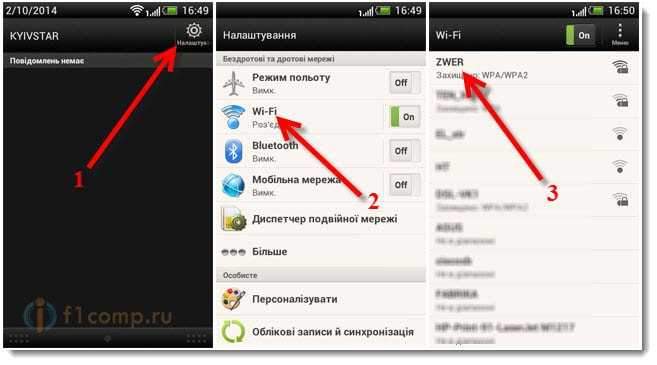 Võrgu seaded avanevad. Peate avama laiendatud sätted. Selleks installige märgistus lähedale Näidata laienenud parameetreid, Ja vali DHCP. Seejärel valige Staatiline.
Võrgu seaded avanevad. Peate avama laiendatud sätted. Selleks installige märgistus lähedale Näidata laienenud parameetreid, Ja vali DHCP. Seejärel valige Staatiline.
Kerige loendit ja täitke kolm välja. IP -aadress, Gateway ja võrgu eesliite pikkus. Kõik väljad on juba täpsemalt täidetud. Peame lihtsalt seda kõike käsitsi märkima.
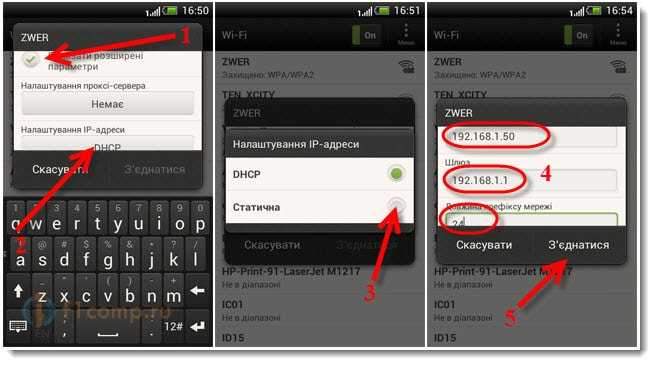 Seal on mitu nüanssi. Kui juurdepääs ruuteri seadetele 192.168.1.1, siis IP, mida peate märkima 192.168.1.x. Kus x on arv 1 kuni 199.
Seal on mitu nüanssi. Kui juurdepääs ruuteri seadetele 192.168.1.1, siis IP, mida peate märkima 192.168.1.x. Kus x on arv 1 kuni 199.
Kui teil on juurdepääs ruuteri seadetele 192.168.0.1, siis IP telefonis, mida peate sellel kujul 192 märkima.168.0.x. Mask on ka 192.168.0.1.
Ma arvan, et nad arvasid selle välja. Vaatame, kuidas seda tahvelarvutis teha. Põhimõtteliselt on need sätted kõigis Androidi seadmetes peaaegu samad. Ainult punktide ja liidese paigutamine saab ainult pisut erineda.
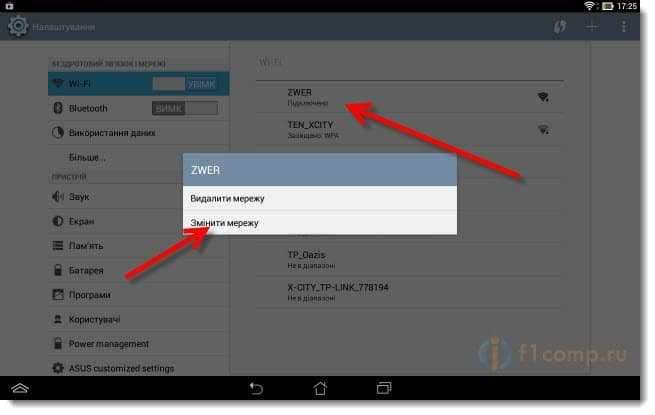 Seadsime soovitud parameetrid.
Seadsime soovitud parameetrid.
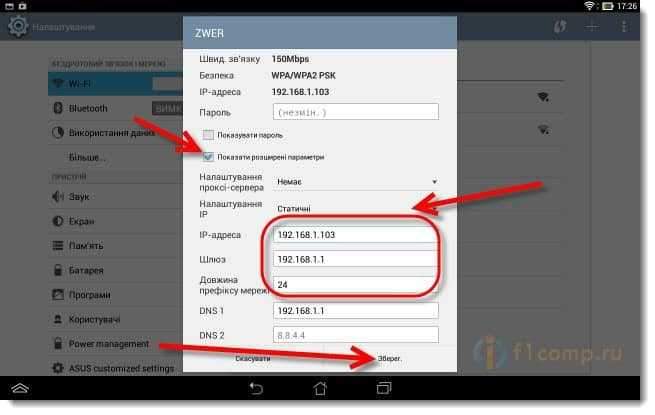 Võib -olla lahendab staatilised parameetrid teie probleemi juhtmevaba võrguga ühendusega. Kui teil on midagi jagada, saate kirjutada kommentaarides.
Võib -olla lahendab staatilised parameetrid teie probleemi juhtmevaba võrguga ühendusega. Kui teil on midagi jagada, saate kirjutada kommentaarides.
- « Milline Internet nutiteleriga teleri jaoks ühenduse loomiseks ja millist ruuteri osta?
- Kuidas kontakte Androidiga (Google Contacts) uude telefoni Windows Phone 8 -s? »

